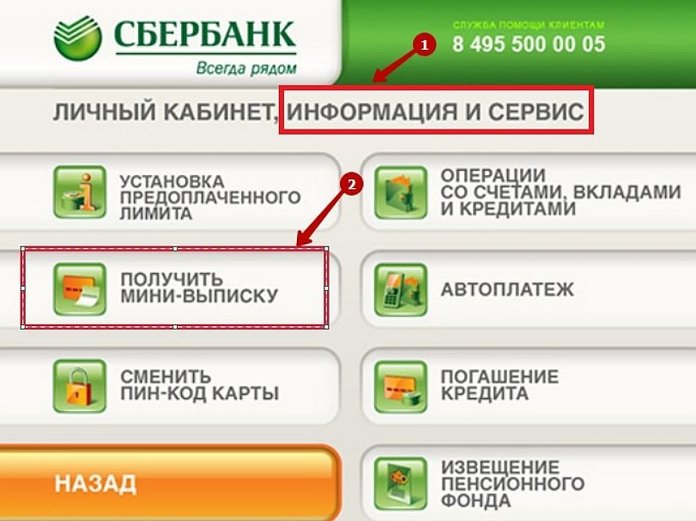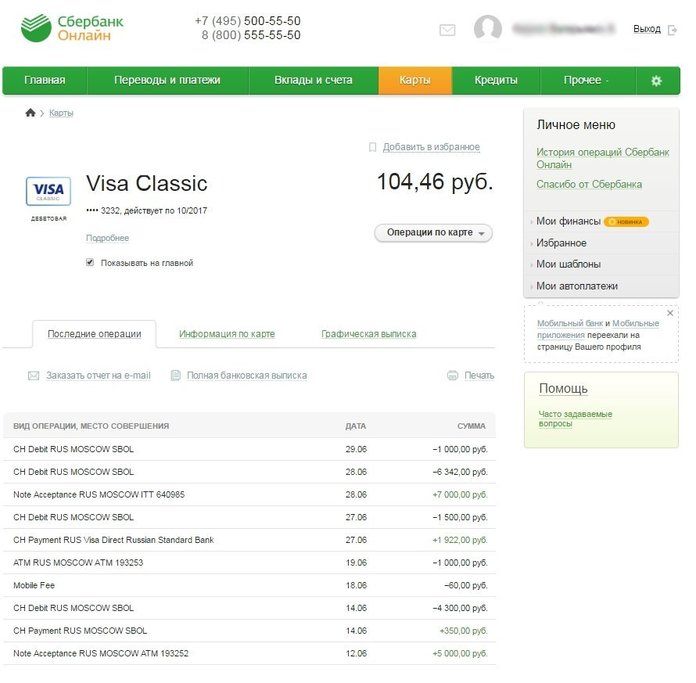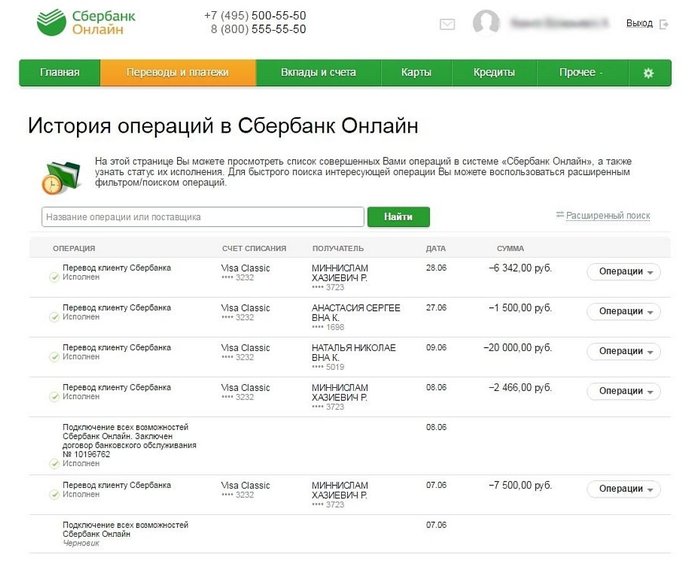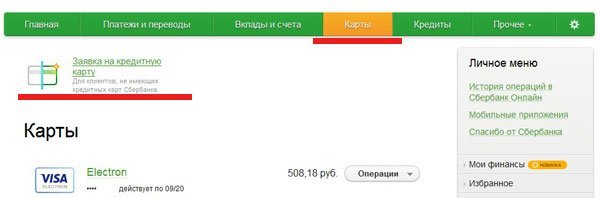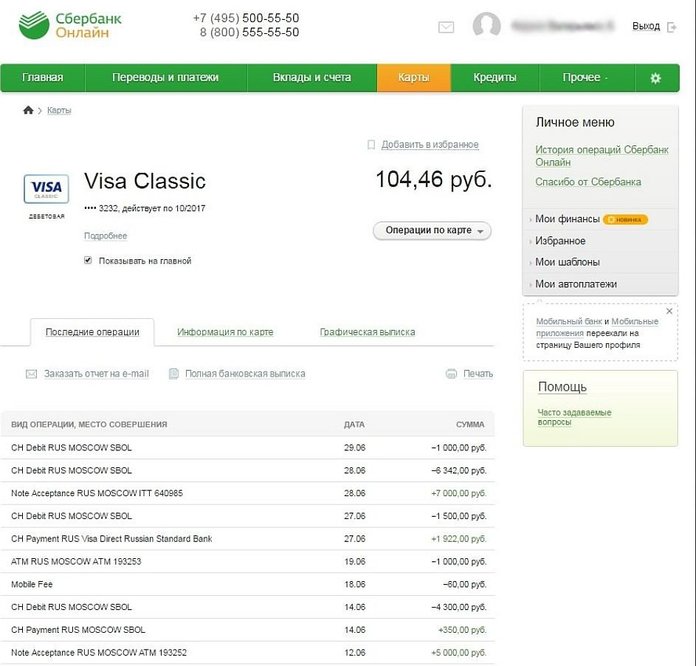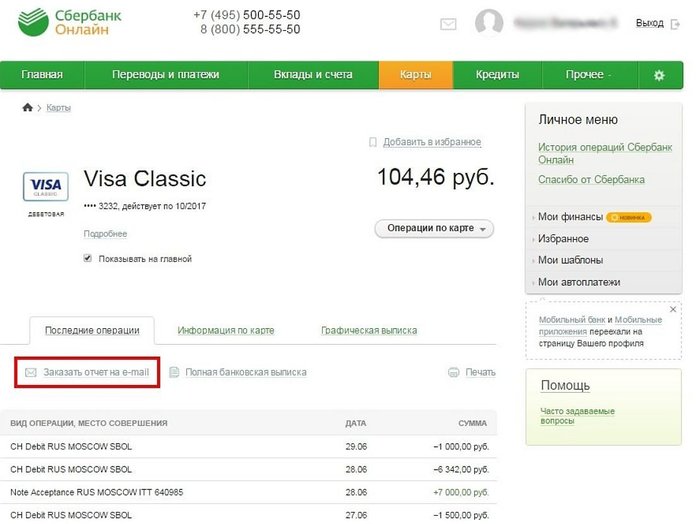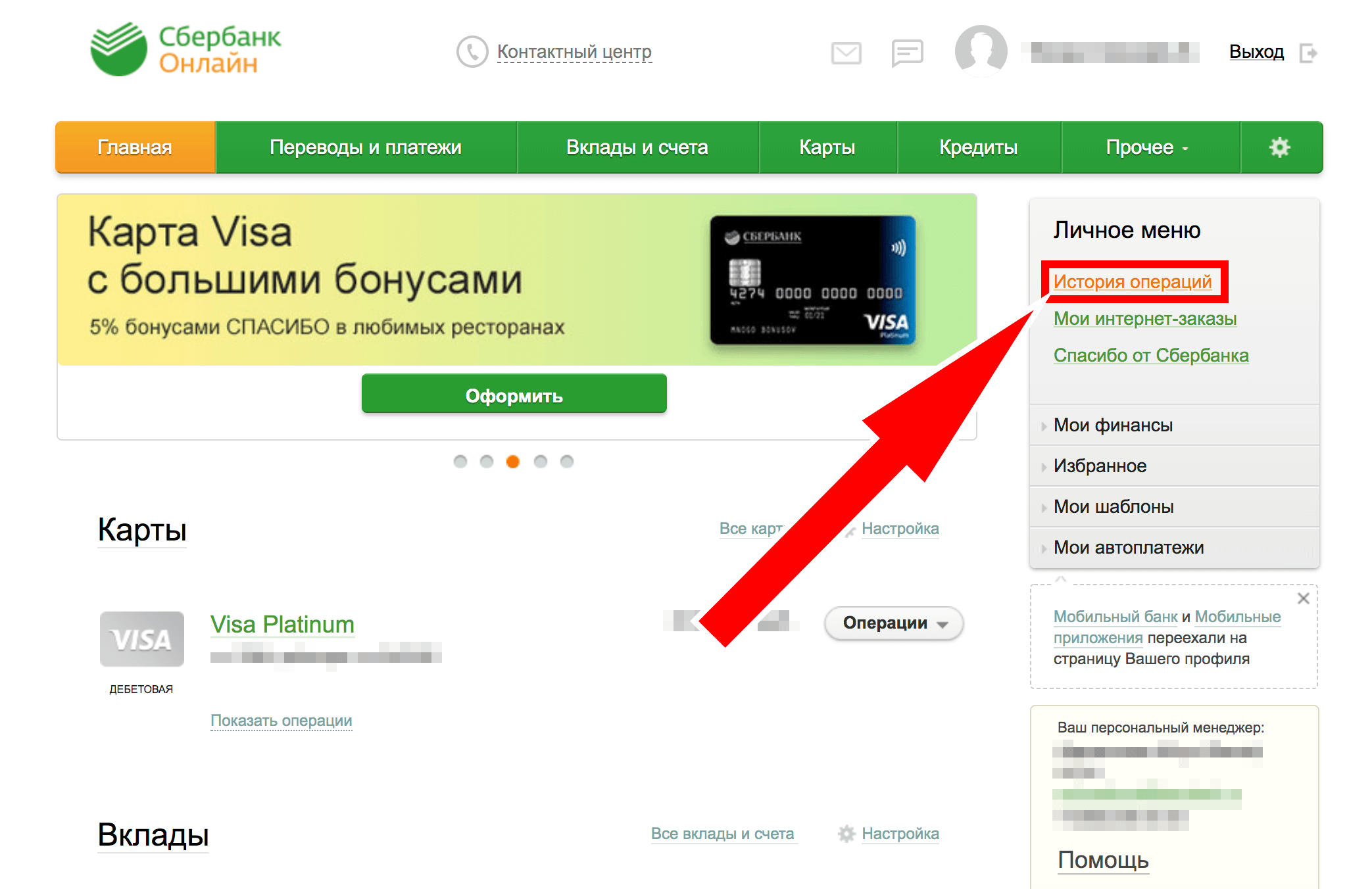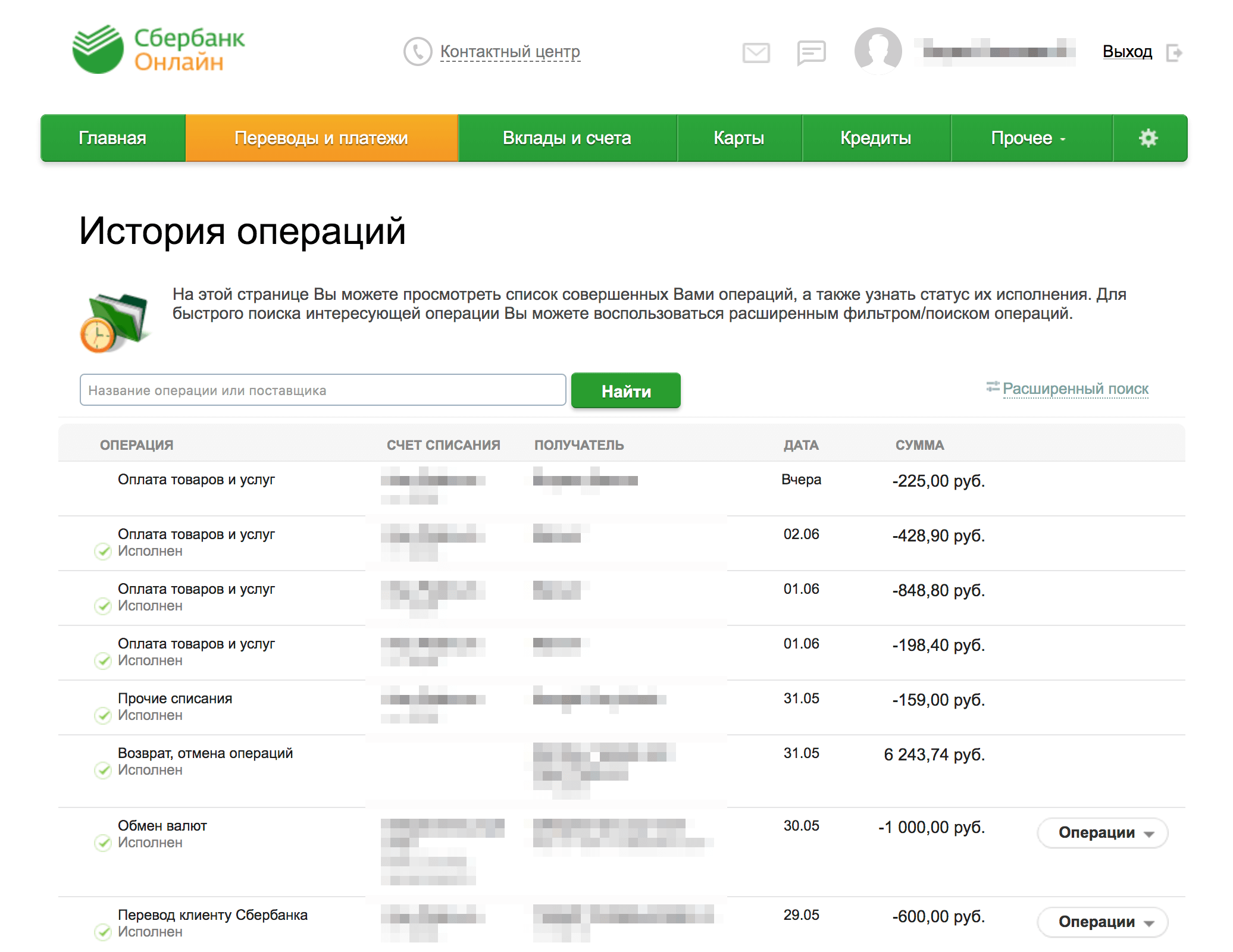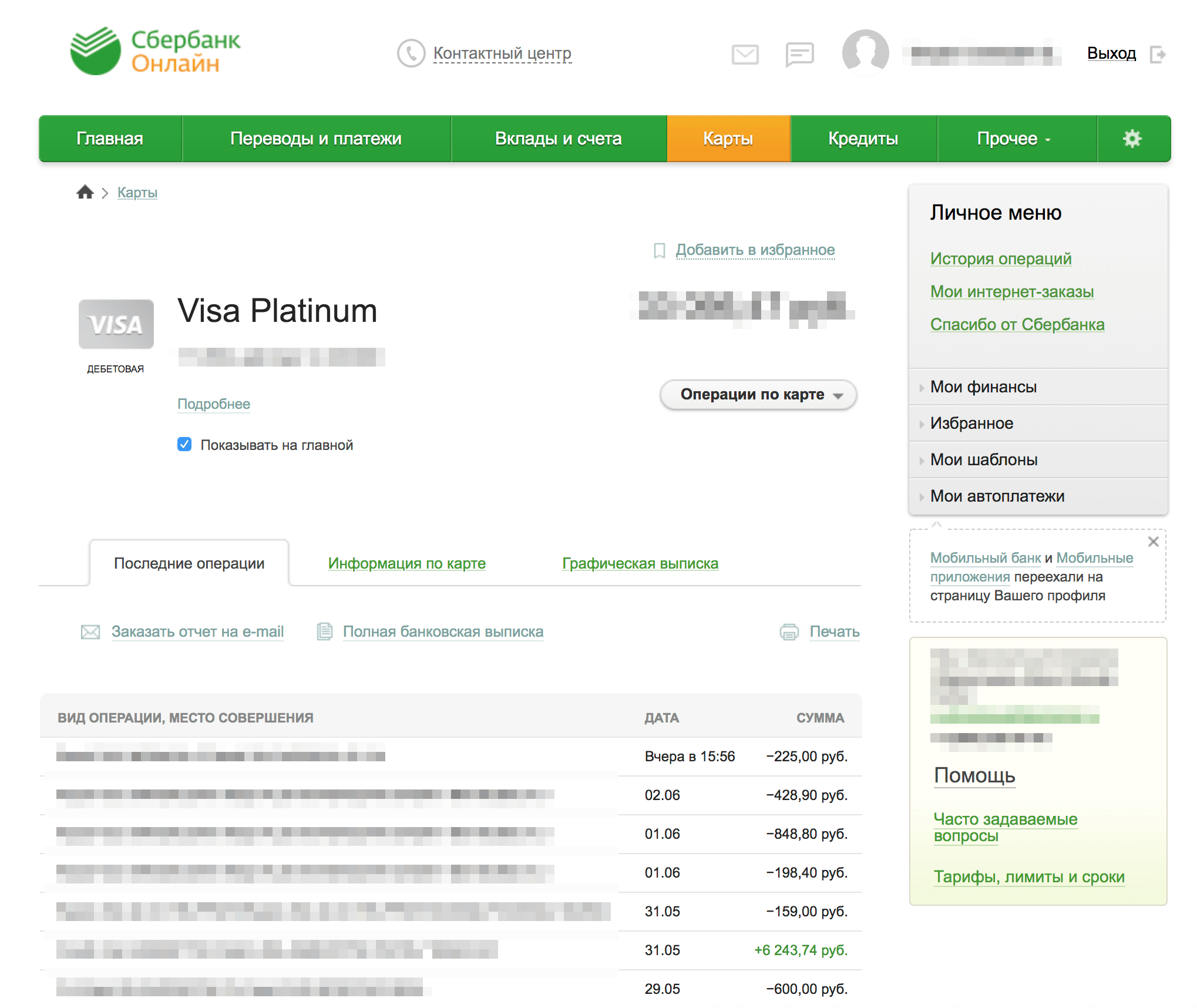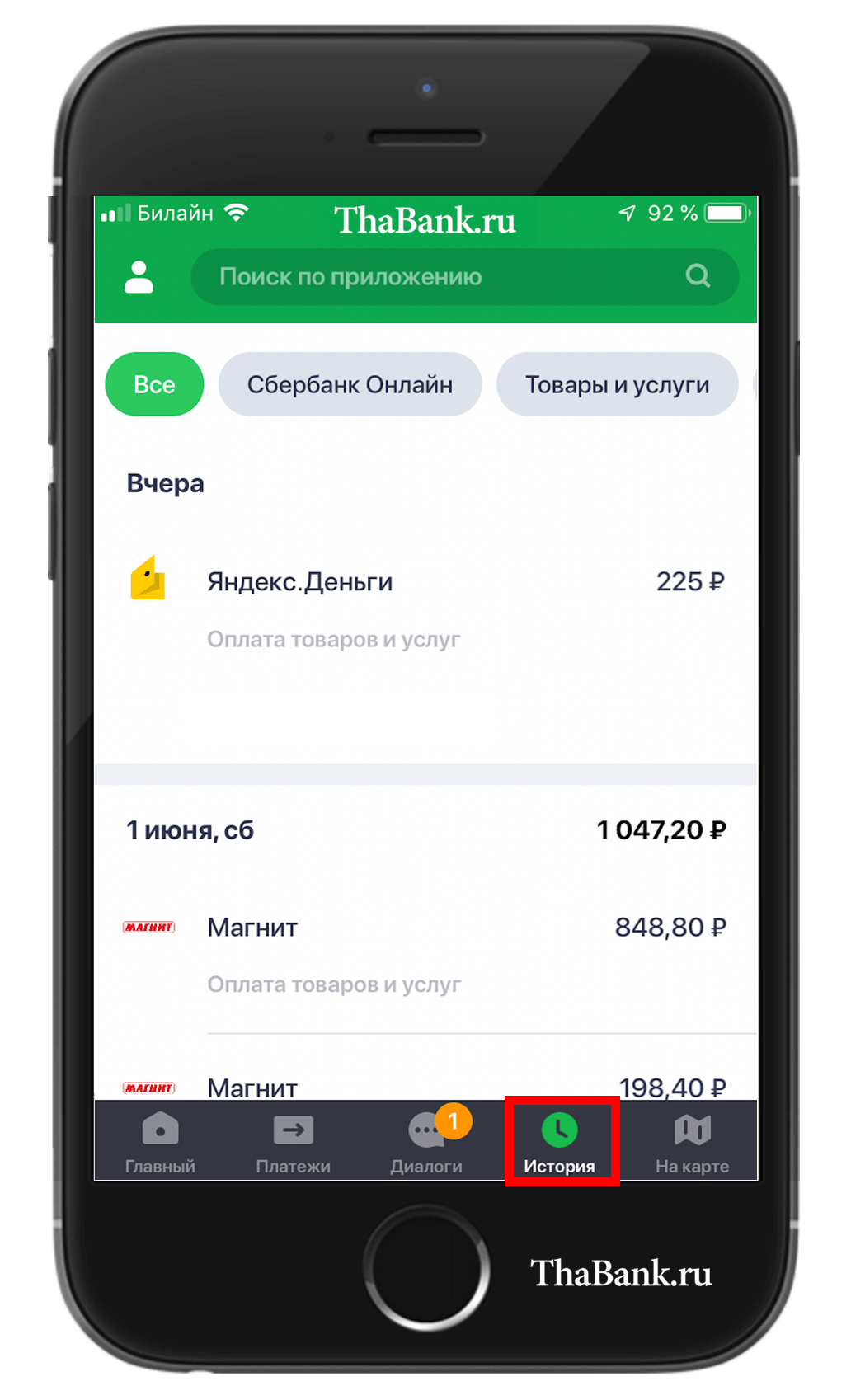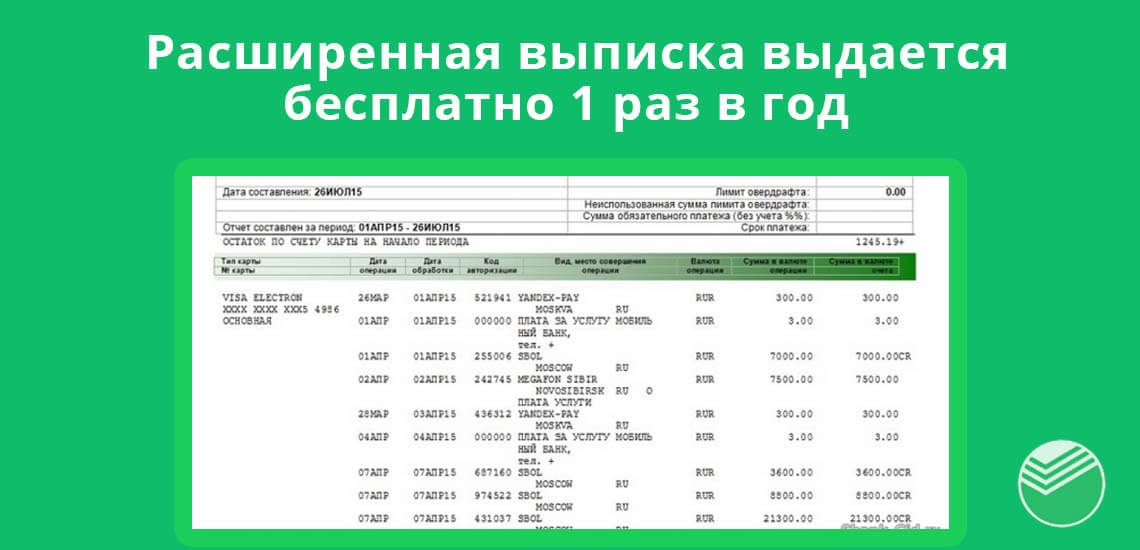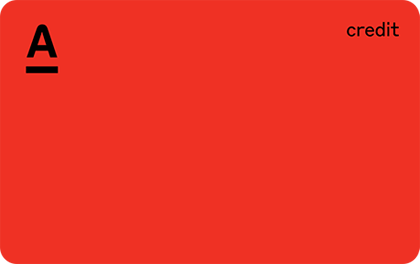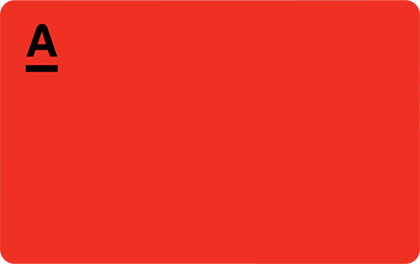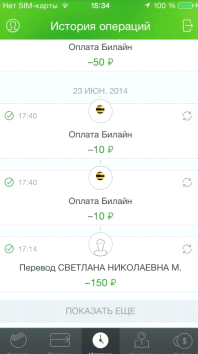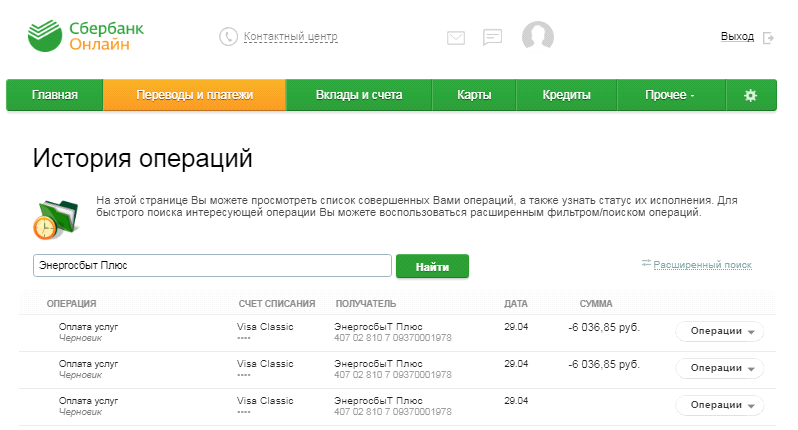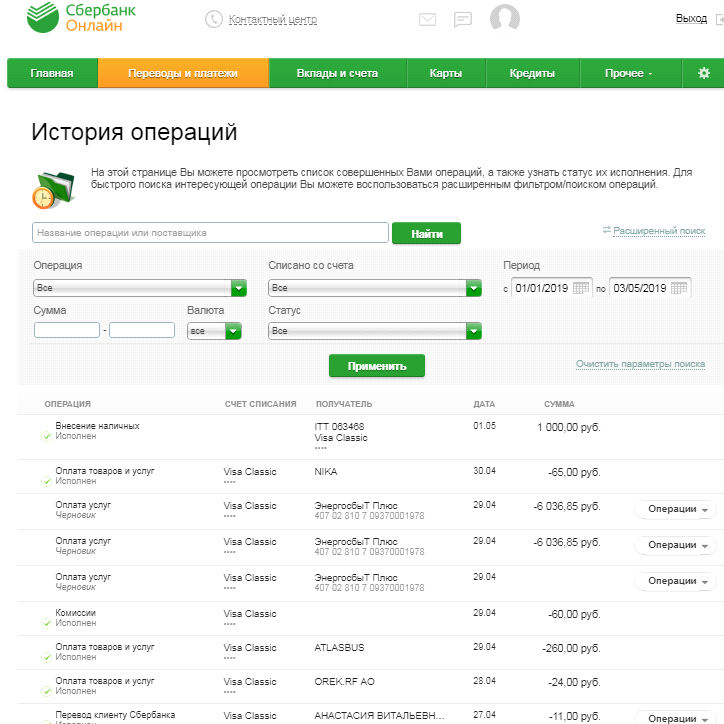Как получить выписка по счету в Сбербанке

Как сделать выписку в Сбербанке
Как получить выписку через банкомат
Получение выписки через Сбербанк Онлайн
Что такое выписка
Выписка по счету в Сбербанк Онлайн – это определенный список, в котором отражаются все операции клиента, как расходные (оплата товаров, услуг), так и приходные (переводы от родственников, друзей, зачисление зарплаты, авторский гонорар и так далее).
Выписка помогает точно понять, на что и когда были потрачены средства, за что получены, в какой день, в какой сумме и так далее.
Как сделать выписку в Сбербанке
Существует несколько основных способов получить такой документ:
|
Способ |
Необходимые документы |
Сумма оплаты |
Количество операций в документе |
|
Приложение |
— |
— |
Любое |
|
Банкомат |
— |
15 рублей |
10 |
|
Сбербанк Онлайн |
— |
— |
Любое |
|
Отделение |
Паспорт |
— |
Любое |
|
СМС-отчет |
— |
— |
10 |
Как получить выписку через банкомат
Выписку с личного счета посредством банкомата можно получить следующим образом:
-
Выбрать подходящее устройство. Найти их перечень, а также расположение на карте можно при помощи сервиса на главной странице банка.
-
Взять карту и подойти к устройству.
-
Вставить платежное средство в банкомат.
-
Ввести PIN-код.
-
Зайти в пункт «Личный кабинет».
-
Выбрать «Получить мини-выписку».
-
Устройство распечатает чек по последним 10 операциям, это и будет выписка. Если ее необходимо хранить долго, рекомендуется сделать копию или сфотографировать, так как бумага на чеках очень быстро выцветает.
Следует учитывать, что данный способ подходит только для того, чтобы клиент смог получить перечень операций по карточному счету. Расход и приход на других счетах отображаться не будут.
Мини-выписка через СМС
Следующий вариант получения документа: отправка СМС сообщения. Инструкция:
-
Создать сообщение на номер «900».
-
В тексте написать «История», а также последние четыре цифры карты. Вместо «История» можно указывать «Выписка» или те же слова в латинской транскрипции.
-
Отправить СМС.
-
В ответ будет получено встречное сообщение, в котором будут указаны последние 10 совершенных операций.
Получение выписки через Сбербанк Онлайн
Если нужен более полный документ или требуется выписка за четко определенный срок (например, за прошлый месяц), то лучше всего оформлять ее в личном кабинете. То же самое можно сделать также через мобильное приложение или в структурном подразделении банка, но Сбербанк Онлайн, субъективно, более удобен. Впрочем, каждый клиент может выбирать свой метод. Инструкция:
-
Перейти на официальную страницу банка.
-
Зайти в раздел выхода в личный кабинет.
-
Ввести логин, пароль и проверочный код. Войти в кабинет.
-
Выбрать тот счет, операции по которому нужно посмотреть.
-
В разделе последних операций можно посмотреть ближайшие движения по карте. Там же можно заказать список операций за нужный клиенту период. В разделе «Графическая выписка» можно посмотреть альтернативный вариант выписки.
При необходимости, готовый документ можно сохранить в электронном виде и потом распечатать.
- OceanBank
- Статьи про кредиты
- Статьи про кредитные карты
История операций по карте Сбербанка: способы проверки
- Способы проверить историю операций по карте
- Через смс
- Через банкомат
- Через Сбербанк Онлайн
- В отделении банка
- Заключение
Сбербанк дает возможность клиентам контролировать перемещение средств на счете разными способами. Это возможно через систему Сбербанк Онлайн, а при подключении услуги Мобильный банк после любой операции на телефон приходят смс-уведомления.
Способы проверить историю операций по карте
История операций по карте Сбербанка позволяет узнать, кто перевел деньги, когда и где были сняты денежные средства и в каком количестве. Особое внимание банковской выписке Сбербанка уделяют родители, которые открыли дополнительную карту для детей.
Выписка может быть затребована в 2 вариантах:
- Мини. В такой выписке клиент получает сведения только о 10 последних операциях. Мини-выписка содержит информацию исключительно о сумме и дате проведения операции;
- Расширенная. Клиент может запросить распечатку операций за определенный период, и даже за срок действия карты. В такой выписке указываются не только дата и сумма перевода, но и место совершения операции.
Мини выписка может быть получена с помощью смс или через банкомат, а расширенная в Сбербанк Онлайн или в отделении банка.
Через смс
Если необходимо срочно проверить последнюю операцию по карте Сбербанка, можно отправить смс на короткий сервисный номер 900. Следует набрать слово «ИСТОРИЯ» и добавить 4 цифры карты (последние), если карт у клиента несколько. Вместо слова «ИСТОРИЯ» можно также написать ISTORIA, ВЫПИСКА, VYPISKA, HISTORY.
Через банкомат
Любой клиент банка может посмотреть последние 10 операций по карте Сбербанка в банкомате. Получить такую мини выписку можно за 15 рублей. Их спишут с баланса пластика. Чтобы получить мини-выписку, потребуется:
- Ввести ПИН-код после того, как карта окажется в устройстве;
- Выбрать пункт с надписью «Личный кабинет, информация и сервис»;
- Потом выбираете Получить мини-выписку;
- Затем нажмите на подраздел в названием «История карты»;
- Банкомат выдаст чек, в нем будет 10 последних операций с краткой информацией по ним.
В чеке указывается дата проведения транзакции, валюта и сумма. Распечатать можно неограниченное количество выписок в сутки или в месяц. Главное — помните, что за каждую списывается комиссия — 15 рублей с баланса карточки.
Если нужно узнать не только сумму, но и место зачисления или списания денег с карты, закажите расширенную выписку операций по карте в личном кабинете или отделении Сбербанка.
Через Сбербанк Онлайн
Историю операций в Сбербанк Онлайн по карте можно запрашивать по инструкции:
- Войти в личный кабинет, указав имеющиеся логин и пароль;
- Справа вы увидите личное меню, а в нем: «История операций Сбербанк Онлайн»;
- Кликните на опцию и откроется список операций с датами и реквизитами получателя денег.
Такой вариант позволяет увидеть операции, совершавшиеся между клиентами Сбербанка, то есть открывается отчет о переводах между совими счетами и другим клиентам Сбербанка.
- Чтобы просмотреть историю переводов с карты или счета Сбербанка в другой банк, вернитесь в главное меню личного кабинета и выберите меню «Карты»;
- Откроется опция «заказать новую», а ниже список, имеющихся у вас карт. Справа от нужной, выберите «операции»;
- Здесь же можно заказать отчет на e-mail или подать заявку на полную банковскую выписку.
В отделении банка
Если вы располагаете временем и хотите получить детальную историю операций операций по карте Сбербанка, посетите ближайшее отделение банка. Для получения выписки предъявите сотруднику банка паспорт и саму карточку. Также необходимо назвать период, за который вы хотите получить информацию.
Выписка по операциям, совершенным в течение года, выдается бесплатно.
Если вам нужны более старые данные, за выписку придется заплатить. Сотрудник распечатает информацию и выдаст чек на оплату в кассе.
Заключение
Если проверка баланса карты Сбербанка вызывает вопросы: не помните куда потратили деньги, или кажется, что на счете больше, чем должно быть, проверьте историю операций. Такая процедура позволит узнать все последние поступления и списания со счета, или даже изучить абсолютно всю историю с момента оформления карточки. Во втором варианте услуга платная.
Самые выгодные займы 2021
Банк предоставляет много возможностей для проверки изменений на вашей банковской карте. Когда заранее настроен сервис мобильного банка, то ваши операции по карте будут отображаться через входящие смс на указанный телефонный номер. Существует также онлайн сервис Сбербанка, который позволяет просмотреть всю необходимую информацию в личном кабинете на официальном сайте. Вы можете посетить сайт, как через стационарный компьютер или ноутбук, так и через приложение браузера в смартфоне.
Для тех, кто предпочитает личный контакт и общение с людьми, можно посетить ближайшее отделение банка, где сотрудники помогут вам получить интересующую информацию, например, вы можете запросить выписку по вашему счету. Также выписку можно получить в одном из многочисленных банкоматов Сбербанка.
Если вы захотите получить выписку, важно помнить, что существует нескольких вариантов:
- Расширенная выписка включает большое количество данных об изменениях счета, даже информацию о расположении использованных банкоматов. Такую выписку можно получить бесплатно, но только если будет указан период до двенадцати месяцев. При необходимости получить расширенную выписку за более длинный период, предусмотрена фиксированная оплата.
- Формат мини-выписки подходит, если вам нужны данные только о сумме и дате последних десяти транзакций. Дополнительно будет указан текущий остаток денежных средств.
Как правило, основной запрос владельцев карт Сбербанка – это состояние баланса и история недавних транзакций. В зависимости от обстоятельств, вы можете выбрать способ, который вам больше подходит. Если банкомат находится рядом, то одним из легких способов будет распечатать выписку там. Если есть соединение с интернетом и вы помните пароль от личного кабинета, можно воспользоваться более простым вариантом и узнать необходимую информацию не выходя из дома.
Смотрим последние операции по карте Сбербанка через Сбербанк Онлайн
Как было сказано ранее, если есть соединение с интернетом, вы можете сэкономить время и не покидая дома посетить сервис Сбербанк Онлайн. Данный сервис предоставляет информацию о переводах, платежах и других транзакциях на ваших картах и счетах банка.
Для того, чтобы воспользоваться сайтом, достаточно пройти простую процедуру регистрации, после чего для доступа понадобится ввести только логин и пароль.
- Запрос истории операций в сервисе Сбербанк Онлайн
Когда вы пройдете регистрацию, вы сможете зайти на страницу личного кабинета. В правой части экрана, находится гиперссылка «История операций».
Нажмите на ссылку, и вы увидите перечисление проведенных транзакций за месяц и информацию о них: дата, сумма, текущий статус, также данные получателя либо отправителя. Так вы сможете увидеть только те операции, которые были проведены через онлайн сервис.
Для того, чтобы посмотреть информацию за период или о конкретной операции, существует функция расширенного поиска. Предварительно задайте необходимые параметры в фильтре поиска, после этого система выдаст информацию об интересующих операциях, подходящих под заданные условия. Можно выбирать различные параметры для фильтрации поиска, например, по номеру вашей карты, по сумме или дате. Также возможно произвести поиск по словам.
- Как проверить всю историю, включая операции через отделения или банкоматы
На странице личного кабинета отображаются все ваши счета и карты. Просто выберите карту или счет, который вас интересует. После перехода по ссылке, будет доступна история транзакций за последний месяц. Также можно выбрать пункт «Показать операции» и увидеть несколько последних операций, информация будет представлена на английском.
- Если необходима более детализированная информация
Для этого выберите интересующую карту и перейдите по ссылке, далее выберите «заказать отчет по е-mail». Останется только указать электронную почту и желаемую форму отчета: формат word или текстовый файл, без форматирования. Примерное время ожидания письма с отчетом составляет десять минут.
- Как узнать историю за выбранный период
Просто воспользуйтесь функцией «Полная банковская выписка». Вы сможете найти ее также после перехода на страницу выбранной карты.

После перехода на страницу услуги, данные будут представлены в формате таблицы. Такая таблица включает в себя малое количество доступных показателей для анализа, но обладает своими преимуществами.
Вы сможете увидеть остаток на вашем счете по каждому периоду, а также сумму по операциям за указанный период.
При необходимости вы сможете отправить на печать информацию по выбранной операции. Достаточно нажать на имя интересующей операции, откроется вкладка с детальным описанием, там же будет кнопка печати. После этого вы сможете выбрать опции печати, включая ориентацию листа и копии.
Смотрим последние операции по карте Сбербанка через Мобильный банк
Вы сможете оперативно узнавать актуальную информацию по карте, если подключите услугу мобильного банка. Банком определен специальный информационный код для отправки по СМС.
Достаточно выполнить несколько пунктов:
- Подготовить текст в формате: ВЫПИСКА НОМЕР
Где слово ВЫПИСКА — является командой.
НОМЕР — необходимо указать четыре последние цифры номера карты. Можно поставить пробел или знак дефиса, либо решетки между цифрами. - Указать номер адресата — 900 и отправить СМС.
- Спустя несколько минут придет сообщение от банка, которое содержит: последние транзакции и информацию о них: время, сумма и вид операции (снятие в банкомате, оплата товара или услуги). В сообщении также будет указан текущий остаток на вашей карте.
Существует ограничение при отправке смс – возможно получить информацию только о пяти последних операциях.
Узнаем последние операции по карте в отделении Сбербанка
Иногда нужны данные за несколько лет в более подробном виде. Чтобы получить такую информацию, рекомендуем обратиться в ближайшее отделение банка. Обратившись к специалисту Сбербанка, вы сможете узнать данные, которые не доступны через онлайн сервис Сбербанк Онлайн или по телефону колл-центра.
Перед походом в банк, не забудьте взять с собой паспорт и карту или запишите номер карты, также вас попросят назвать интересующий период информации. Когда предоставленные вами данные будут проверены, вам выдадут выписку с историей операций. Для каждой из них будет указана сумма, дата, также будет указан город, где произведена транзакция.
Помните, что информация за последний год предоставляется бесплатно. Если вам необходима информация о транзакциях, совершенных больше года назад, предполагается фиксированная оплата.
Смотрим последние операции по карте через банкомат Сбербанка
Если в отделении банка большая очередь к менеджеру, либо отделение находится далеко, вы можете воспользоваться банкоматом Сбербанка. Так вы сможете получить информацию по последним операциям на счете.
Достаточно следовать простой инструкции.
- Вставьте вашу карту в банкомат
- Введите пин-код карты
- Выберите «Личный кабинет, информация и сервис»
- Выберите раздел с историей карты
- Дальше банкомат распечатает чек. На чеке будет история транзакций за последние девяносто дней. В чеке также будут указаны уточняющие данные: время, дата и сумма.
Помните, что стоимость такой услуги составляет пятнадцать рублей. Оплата за услугу происходит сразу после печати чека. Количество чеков неограниченно, но за каждый будет списана оплата.
Смотрим последние операции по карте через мобильное приложение Сбербанка
Достаточно скачать бесплатное мобильное приложение от Сбербанка, которое доступно для большинства современных телефонов.
После того, как вы установите приложение на телефон и авторизуетесь в приложении, вам будет доступна история по карте. Для этого нужно нажать на значок с часами в нижней части экрана мобильного приложения.
В открывшейся вкладке появится информация со всеми необходимыми данными: даты, суммы, наименование получателя или отправителя, также валюта совершенной операции. Можно найти конкретную транзакцию, при помощи инструмента поиск.
Мы разобрали большое количество способов узнать историю операций по карте Сбербанка. Каждый из них может оказаться подходящим, в зависимости от ваших обстоятельств и целей.
Если вам неудобно пользоваться и разбираться в онлайн сервисах, либо нужна максимально подробная информация, то оптимальным вариантом будет посещение отделения банка. Вы сможете задать интересующие вопросы и получить наиболее исчерпывающие данные. Находясь в отделении, можно также воспользоваться банкоматом и получить выписку за последний месяц. Выписка в банкомате предполагает комиссию пятнадцать рублей.
Если не хочется выходить из дома, то можно воспользоваться онлайн инструментами Сбербанка. Для этого достаточно посетить официальный сайт Сбербанка и зайти в личный кабинет, через него можно отправить детализацию операций на указанную электронную почту. Также можно сделать это через телефон, скачав официальное мобильное приложение Сбербанка. Либо вы можете воспользоваться услугой мобильного банка, и через запрос по смс получить детализацию по последним операциям.
Как узнать последние операции по карте Сбербанка
Клиенты банков иногда сталкиваются с такой ситуацией: предстоит оплата по кредиту или расчет в магазине, а приходит уведомление, что недостаточно средств на карте. Но ведь на днях счет был пополнен на 10 тысяч рублей, а сейчас их только 9,9 тысяч. Хорошо, если к карте подключен овердрафт или это кредитка и операция «пройдет», а потом можно уже и проводить расследование.
09.02.23
66277
0

Если нравится — подписывайтесь на телеграм-канал Бробанк.ру и не пропускайте новости
Эксперт в области финансовой грамотности и инвестиций. Образование высшее экономическое. Опыт работы в банке – более 15 лет. Регулярно повышает квалификацию и проходит курсы по финансам и инвестициям, что подтверждено сертификатами Банка России, Ассоциации Развития Финансовой Грамотности, Нетологии и других образовательных платформ. Сотрудничает со Сравни.ру, Тинькофф Инвестиции, ГПБ Инвестиции и другими финансовыми изданиями. treskova@brobank.ru
Открыть профиль
Куда делись недостающие деньги и как узнать последние операции по карте Сбербанка, разобрался портал Бробанк.
-
Банковская выписка по счету для физлиц
-
Все варианты получения выписки в Сбербанке
-
Обращение в офис или банкомат
-
Дистанционные способы
-
Как контролировать приходно-расходные операции сразу
Банковская выписка по счету для физлиц
Клиенты банка вправе получить информацию по всем операциям, которые проходят по их банковским счетам. Это одинаково касается рублевых и валютных, текущих, ссудных, вкладных и карточных счетов. Прежде чем искать информацию о движении средств надо понять, какая выписка Сбербанка требуется:
- Мини-бланк, где отражается 5-10 операций по счету. В ней видны содержание сделки оплата, перевод, снятие, а также сумма, время и дата. Получить данные можно бесплатно.
- Расширенная выписка. Она может выпускаться за определенный период, день, год, неделю, месяц или весь срок пользования счетом с момента его открытия. В ней видна информация о сумме, дате, времени операции по карте. А также наименования торгово-сервисных предприятий, где проводилась операция, банкоматов, терминалов и их адреса.
В обязательном порядке в ней указано содержание транзакции: пополнение, снятие, оплата, перевод, конвертация. Если это платежи за коммунальные услуги или налоги в назначении платежа можно понять за что, когда и кому были перечислены средства. Документ выдают бесплатно, если клиент запрашивает сведения за предшествующие 12 месяцев. Если период будет больше, то за подготовку банковской выписки и ее заверение возможно придется заплатить. Но данную информацию желательно уточнять в том отделении, где карта была открыта.
Как первую, так и вторую выписку можно сформировать разными способами. А для того, чтобы быстро понять, куда подевались недостающие 100 рублей, удобнее всего использовать удаленные сервисы. С их помощью на это уйдет 1-2 минуты. Там можно обнаружить, что списалась комиссия за банковские услуги или был исполнен автоплатеж на пополнение мобильного телефона.
Все варианты получения выписки в Сбербанке
Операции по банковскому счету, открытому в Сбербанке можно получить в:
- банкомате/терминале;
- отделении банка;
- приложении;
- личном кабинете;
- автоматизированном сервисе Сбера с помощью смс-запроса.
В таблице приведены варианты выдачи истории операций по карте, которые доступны при каждом определенном способе:
|
Место получения |
Краткая выписка |
Расширенная выписка |
|
Офис Сбербанка |
нет |
да |
|
Личный кабинет |
да |
да |
|
Мобильное приложение |
да |
нет |
|
СМС-банкинг |
да |
нет |
|
Банкомат |
да |
нет |
Обращение в офис или банкомат
Когда клиент хочет посмотреть выписку по карточному счету на бумажном носителе, то можно выбрать один из этих способов:
- Банкомат или терминал.
Выписки, полученные с помощью устройств самообслуживания, помогают в поиске информации за ближайшее время. Для выдачи документа потребуется вставить карту, авторизоваться и пройти в раздел «получить мини-выписку». Максимальны период, который способен охватить банкомат — 90 дней, но при этом наибольшее число операций, которые будут видны — 10.
- Отделение банка. При обращении к банковскому сотруднику понадобится предъявить паспорт и карту, движение средств по которой интересует. Можно предоставить операционисту не карту, а номер с ее лицевой стороны. При этом важно четко обозначить временной период, за который нужно получить данные: неделя, месяц, квартал или год.
Банковская выписка операций по карте в отличие от других вариантов — официальный документ. Она заверена подписью, печатью сотрудника и может быть использована как подтверждающая бумага. Такой вариант выписки могут запрашивать в налоговой службе, в министерстве или при оформлении загранпаспорта и визы.
Когда официальный документ или бумажная мини-выписка не нужны, то гораздо быстрее и удобнее воспользоваться онлайн-сервисами от Сбербанка.
Дистанционные способы
Запрос выписки по карте через удаленные сервисы возможен в трех вариантах:
- Личный кабинет. Здесь можно посмотреть движение только по тем операциям, которые были произведены в Сбербанке.Онлайн. Для этого в правой верхней части страницы есть специальная кнопка в разделе платежей и переводов. Для детальной информации о конкретной транзакции, ее надо активировать при помощи щелчка мыши. Станет доступна расшифровка, напоминающая квитанцию, которую выдает кассир. Ее можно распечатать, если требуется предоставить в какую-то службу оригинал бланка оплаты.
Если интересуют только операции по карте, проведенные в магазинах, терминалах и банкоматах, то в разделе «Мои карты» понадобится выбрать нужный картсчет. Доступен просмотр операций за предыдущие 10 месяцев. Сведения можно отфильтровать по дате, определенному периоду, получателю, наименованию или сумме. Если нужна электронная версия выписки, то можно сформировать отчет и переслать самому себе на адрес электронной почты. Для дебетовых карт есть вариант запросить графическую выписку, где отражается положительный и отрицательный оборот.
- Приложение для смартфонов. После авторизации в приложении понадобится выбрать карту и пункт меню «История».
Выписка в мобильном банке будет содержать краткую информацию с датой, суммой и описанием — переводы на карту, списания, оплата, поступления. Также для быстрого доступа можно использовать значок в нижнем меню приложения. Он выглядит как часы со стрелками и дает доступ к истории движения по счету.
- СМС-уведомление. Для запроса краткой выписки в виде смс-сообщения нужно отправить текст: «ИСТОРИЯ****» без кавычек, где **** — крайние цифры на лицевой стороне карты. Между цифрами и буквами не должно быть пробела. Допускается латинская транслитерация ISTORIA. В ответном письме от автоинформатора придет текст с 10-ю операциями по карте. В нем содержится дата, сумма и краткое описание сделка: покупка, списание, перевод. Сервис работает бесплатно и с клиента не списывают никаких денег.
Как контролировать приходно-расходные операции сразу
Если подключено смс-информирование, то клиенту приходят уведомления обо всех поступлениях на счет и проведенных платежах. Можно попытаться самостоятельно составить выписку по этим письмам, но это очень утомительный и долгий способ. В этом случае можно легко ошибиться. Не факт, что все смс-сообщения за месяц были сохранены, а какие-то два или три письма не были удалены случайно. Поэтому надеяться на такой вариант не стоит.
Тем, кто любит контролировать свои финансы постоянно, намного удобнее один раз обратиться в отделение банка, и оформить регулярную отправку выписки на личный электронный адрес. Таким клиентам Сбербанк ежемесячно отсылает выписки по всем счетам, которые были перечислены в договоре на услугу. Документ представлен в табличном виде, его легко просматривать и отслеживать: в какой день, куда и кому были направлены средства.
Некоторые клиенты заказывают такую услугу не только для основных, но и для дополнительных карт. Такие пластиковые карты чаще всего заказывают для детей, и у родителей, с помощью такого отчета, появляется возможность проверять детальную информацию по расчетам и платежам ребенка.

Кроме того, можно подключить мобильное приложение, смс-информирование, личный кабинет с полным пакетом обслуживания. А с их помощью получить онлайн-доступ к операциям. В этом случае не придется ждать окончания месяца для получения банковской выписки с движением по картсчету.
Внимательное отношение к собственным финансам поможет также вовремя выявить факты мошенничества. Если клиент абсолютно уверен, что не проводил операций в каком-то удаленном городе или на определенном сайте, то он вправе обратиться в банк и запросить расследование по этим транзакциям. При этом служба безопасности поможет выяснить детали. А клиент защитит свои финансы от несанкционированного доступа.
Лучшие предложения
Тинькофф Драйв кредитная
| Кред. лимит | 1 000 000Р |
| Проц. ставка | От 15% |
| Без процентов | До 55 дней |
| Стоимость | От 495 р./год |
| Кэшбек | 1-30% |
| Решение | 2 мин. |
Оформить
Карта Kviku
| Кред. лимит | 100 000Р |
| Проц. ставка | От 0% |
| Без процентов | 50 дней |
| Стоимость | 0 руб. |
| Кэшбек | До 30% |
| Решение | 1 мин. |
Оформить
Тинькофф Платинум
| Кред. лимит | 1 000 000Р |
| Проц. ставка | От 12% |
| Без процентов | До 120 дней |
| Стоимость | От 0 руб./год |
| Кэшбек | До 30% |
| Решение | 2 мин. |
Оформить
Альфа-Банк 365 дней без %
| Кред. лимит | 300 000Р |
| Проц. ставка | От 11,99% |
| Без процентов | До 365 дней |
| Стоимость | 0 руб. |
| Кэшбек | До 33% |
| Решение | 2 мин. |
Оформить
Все Кредитные карты
Почта Банк кредит
| Макс. сумма | 5 000 000Р |
| Ставка | От 4% |
| Срок кредита | До 7 лет |
| Мин. сумма | 30 000 руб. |
| Возраст | От 18 лет |
| Решение | 1 мин. |
Оформить
Тинькофф Кредит
| Макс. сумма | 5 000 000Р |
| Ставка | От 9,9% |
| Срок кредита | До 5 лет |
| Мин. сумма | 50 000 руб. |
| Возраст | 18-70 лет |
| Решение | 2 минуты |
Оформить
Газпромбанк кредит
| Макс. сумма | 7 000 000Р |
| Ставка | От 3,9% |
| Срок кредита | До 5 лет |
| Мин. сумма | 100 000 руб. |
| Возраст | 20-70 лет |
| Решение | От 10 минут |
Оформить
ВТБ кредит
| Макс. сумма | 40 000 000Р |
| Ставка | От 3,9% |
| Срок кредита | До 7 лет |
| Мин. сумма | 100 000 руб. |
| Возраст | 23-75 лет |
| Решение | От 2 минут |
Оформить
Уралсиб Прибыль
| Стоимость от | 0Р |
| Кэшбек | До 3% |
| % на остаток | До 13% |
| Снятие без % | 300 000 р./день |
| Овердрафт | Нет |
| Доставка | Банк/курьер |
Оформить
Тинькофф Блэк
| Стоимость от | 0 Р |
| Кэшбек | 1-30% |
| % на остаток | До 5% |
| Снятие без % | До 500 000 руб. |
| Овердрафт | Есть |
| Доставка | 1-2 дня |
Оформить
Альфа-Карта
| Стоимость от | 0Р |
| Кэшбек | 1-100% |
| % на остаток | До 9% |
| Снятие без % | До 50 000 р. |
| Овердрафт | Нет |
| Доставка | Банк/курьер |
Оформить
Газпромбанк Умная UnionPay
| Стоимость от | 0Р |
| Кэшбек | До 5% |
| % на остаток | До 12.5% |
| Снятие без % | 100 000 руб. |
| Овердрафт | Есть |
| Доставка | 1-2 дня |
Оформить
Лайм-Займ (0% первый займ)
| Сумма займа | 70 000Р |
| Проц. ставка | От 0% |
| Срок займа | До 168 дней |
| Кред. история | Любая |
| Возраст | 19-70 лет |
| Решение | 3 мин. |
Оформить
Манимен (0% первый займ)
| Сумма займа | 100 000Р |
| Проц. ставка | От 0% |
| Срок займа | До 126 дней |
| Кред. история | Любая |
| Возраст | 18-70 лет |
| Решение | 1 мин. |
Оформить
АДеньги (0% первый займ)
| Сумма займа | 30 000Р |
| Проц. ставка | От 0% |
| Срок займа | До 30 дней |
| Кред. история | Любая |
| Возраст | 18-75 лет |
| Решение | От 2 минут |
Оформить
Екапуста (0% первый займ)
| Сумма займа | 30 000Р |
| Проц. ставка | От 0% |
| Срок займа | До 31 дня |
| Кред. история | Любая |
| Возраст | От 18 лет |
| Решение | 1 мин. |
Оформить
Тинькофф вклад
| Сумма от | 50 000Р |
| Проц. ставка | До 12,24% |
| Срок | До 2 лет |
| Макс. сумма | 30 млн руб. |
| Пополнение | Возможно |
| Снятие | Возможно |
Оформить
УБРиР Надежный доход
| Сумма от | 100 000Р |
| Проц. ставка | 7,25% |
| Срок | 3 месяца |
| Макс. сумма | 10 млн руб. |
| Пополнение | Нет |
| Снятие | Нет |
Оформить
Альфа-Вклад
| Сумма от | 10 000Р |
| Проц. ставка | До 11% |
| Срок | До 3 лет |
| Макс. сумма | Любая |
| Пополнение | Да |
| Снятие | Да |
Оформить
СберВклад
| Сумма от | 100 000Р |
| Проц. ставка | До 11,01% |
| Срок | До 3 лет |
| Макс. сумма | Любая |
| Пополнение | Возможно |
| Снятие | Нет |
Оформить
ВТБ рефинансирование кредитов
| Макс. сумма | 7 000 000Р |
| Ставка | От 4,4% |
| Срок кредита | До 7 лет |
| Мин. сумма | 30 000 руб. |
| Возраст | 23-75 лет |
| Решение | 2 минуты |
Оформить
УБРиР рефинансирование кредитов
| Макс. сумма | 5 000 000Р |
| Ставка | От 3,99% |
| Срок кредита | До 10 лет |
| Мин. сумма | 100 000 руб. |
| Возраст | 19-75 лет |
| Решение | За 15 минут |
Оформить
Альфа-Банк автокредит
| Макс. сумма | 7 500 000Р |
| Ставка | От 4% |
| Срок кредита | До 5 лет |
| Мин. сумма | 50 000 ₽ |
| Возраст | От 21 года |
| Решение | 2 мин. |
Оформить
Тинькофф автокредит
| Макс. сумма | 8 000 000Р |
| Ставка | От 8,9% |
| Срок кредита | До 5 лет |
| Мин. сумма | 100 000 руб. |
| Возраст | 18-70 лет |
| Решение | За 1 мин. |
Оформить
Газпромбанк автокредит
| Макс. сумма | 7 000 000Р |
| Ставка | От 2,4% |
| Срок кредита | До 5 лет |
| Мин. сумма | 500 000 руб. |
| Возраст | 20-70 лет |
| Решение | За 5 минут |
Оформить
Газпромбанк кредит на мотоцикл
| Макс. сумма | 7 000 000Р |
| Ставка | От 2,4% |
| Срок кредита | До 5 лет |
| Мин. сумма | 500 000 руб. |
| Возраст | 20-70 лет |
| Решение | За 5 минут |
Оформить
Бланк РКО
| Обслуживание | 0Р |
| % на остаток | До 7% |
| Пополнение | От 0 руб. |
| Платеж | От 0 руб. |
| Перевод | От 0 руб. |
| Овердрафт | Нет |
Оформить
Альфа-Банк РКО
| Обслуживание | 490Р |
| % на остаток | 1% |
| Пополнение | 1% |
| Платеж | От 0 руб. |
| Перевод | 0 руб. |
| Овердрафт | 1% |
Оформить
Уралсиб РКО
| Обслуживание | 0Р |
| % на остаток | 3% |
| Пополнение | 0,25% |
| Платеж | От 0 руб. |
| Перевод | До 150 000 ₽ |
| Овердрафт | Индивидуально |
Оформить
Локо-Банк РКО
| Обслуживание | 0Р |
| % на остаток | 8,75% |
| Пополнение | 0 руб. |
| Платеж | От 19 руб. |
| Перевод | 0 руб. |
| Овердрафт | нет |
Оформить
Семейная ипотека Росбанк Дом
| Макс. сумма | 12 000 000Р |
| Ставка | От 4,45% |
| Срок кредита | 3-35 лет |
| Первонач. взнос | От 15% |
| Возраст | 20-75 лет |
| Решение | 10 минут |
Оформить
Ипотека Открытие с господдержкой
| Макс. сумма | 12 000 000Р |
| Ставка | От 7,5% |
| Срок кредита | 3-30 лет |
| Первонач. взнос | От 15% |
| Возраст | 18-70 лет |
| Решение | За 2 минуты |
Оформить
Ипотека Альфа-Банк Новостройки
| Макс. сумма | 70 000 000Р |
| Ставка | От 8% |
| Срок кредита | До 30 лет |
| Первонач. взнос | От 15% |
| Возраст | 21-70 лет |
| Решение | От 1 минуты |
Оформить

Благодаря ей можно не только просмотреть параметры выбранного платежа, но и:
- создать шаблон;
- повторить операцию;
- отозвать платеж до исполнения;
- распечатать необходимые документы.
Расскажем, как посмотреть платежи в Сбербанке Онлайн и в других сервисах, не прибегая к посторонней помощи.
Как посмотреть историю операций
Клиент, пользующийся сервисом интернет-банкинга Сбербанк Онлайн, имея доступ к сети интернет, может в режиме реального времени контролировать и мониторить операции, совершаемые по карте.
Что потребуется
В зависимости от выбранного способа, направленного на то, чтобы посмотреть историю операций по карте Сбербанка, потребуется:
- карта, эмитированная Сбербанком;
- телефон, номер которого привязан к карте;
- идентификаторы входа в личный кабинет интернет-банкинга;
- ПИН-код банковской карты, служащий паролем доступа держателя карты к терминалу или банкомату;
- общегражданский паспорт или другой, официально удостоверяющий личность документ;
- кодовое слово для идентификации личности держателя карты.
Пошаговые действия
Предлагаемые подробные инструкции позволят с легкостью найти нужную операцию по карте, узнать ее статус, посмотреть историю платежей и автоплатежей, а также получить чек в электронном или бумажном формате.
В мобильном банке
Владельцам смартфонов нет необходимости заходить в личный кабинет с компьютера. Установив мобильное приложение, можно нажав на иконку, расположенную на экране телефона попасть в мобильную версию интернет-банкинга. При каждой авторизации следует вводить два идентификатора:
- логин;
- одноразовый пароль из СМС.
Попав на главную страницу приложения, необходимо открыть раздел “История”.
Пользователю будет представлен список всех совершенных платежей, списаний и пополнений в формате:
- дата и время;
- наименование и статус;
- название и логотип компании;
- имя, отчество и первая буква фамилии клиента Сбербанка, осуществившего перевод;
- часть номера карты при переводе с использованием карты другого банка.
- размер денежной суммы.
Пользователь имеет возможность получить детальную информацию по интересующей его операции. Для этого нужно кликнуть по названию операции и тогда откроется страница “Просмотр операции”.
В ней будет отражено:
- с помощью какой карты производилась транзакция;
- статус операции;
- данные получателя/отправителя;
- номер телефона получателя/отправителя;
- сумма, в том числе комиссионный сбор;
- уникальный номер документа.
Воспользовавшись опцией “Сохранить или отправить чек”, можно сформировать чек по операции Сбербанк Онлайн с отметкой ПАО “Сбербанк России” о выполненной процедуре.
В Сбербанке Онлайн
Чтобы посмотреть историю в личном кабинете Сбербанк Онлайн, нужно зайти в программу, введя логин и пароль, а затем подтвердив доступ полученным в СМС кодом доступа.
Если требуется узнать:
На странице “История операций” можно найти:
- операцию;
- счет списания;
- получателя;
- дату;
- сумму;
- статус.
Можно выбрать вариант вывода на страницу от 10 до 50 операций. Благодаря фильтрации, можно сузить круг поиска, введя наименование процедуры или поставщика.
Имеется возможность использовать расширенный поиск по параметрам:
- наименование операции;
- источник списания;
- сумму;
- период.
Нажав на искомую операцию, можно получить полную информацию по ней и распечатать справку, подтверждающую успешное выполнение операции по карте.
Другие варианты
В фирменном банкомате просто посмотреть историю платежей, в частности, совершенных по карте Сбербанка в автоматическом режиме, и распечатать подтверждающие оплату чеки. Порядок действий, следующий:
- Вставьте карту в устройство.
- Введите ПИН-код.
- Нажмите последовательно разделы меню:
- “Платежи и переводы”;
- “Мои шаблоны и автоплатежи”.
- Выберите нужный автоплатеж в открывшемся списке.
- Нажмите кнопку “Посмотреть историю”.
- Выберите искомый платеж, в списке предложенных операций.
- Нажмите опцию “Напечатать чек”.
- Заберите распечатанный чек.
- Нажмите кнопку “Вернуть карту”.
- Заберите карту.
Выбрав удобное время, можно посетить дополнительный офис Сбербанка, чтобы получить нужную информацию по карте у операциониста:
- предъявив оригинал паспорта;
- озвучив номер карты.
Сведения о транзакциях, совершенных в течение года, выдаются бесплатно.
Можно ли посмотреть историю операций чужой карты
Зайти в личный кабинет и посмотреть любую информацию по карте можно в единственном случае, если обладать необходимыми официальными полномочиями.
Служба безопасности Сбербанка постоянно усовершенствуют систему, предотвращающую мошеннические действия:
- двойная аутентификация предусматривает авторизацию в приложении путем ввода идентификаторов входа и секретного цифрового кода, поступающего на мобильный держателя карты;
- при обращении в контактный центр, кроме паспортных данных, потребуется кодовое слово, придуманное лично пользователем.
Задача держателя карты – хранить всю информацию, связанную с доступом к собственным финансовым активам в недоступном для третьих лиц месте.
Часто задаваемые вопросы
Что делать, если я потерял или у меня украли телефон, номер которого привязан к карте?
-Не откладывая, нужно:
- Заблокировать доступ к услуге, набрать один из трех номеров службы поддержки:
- +74955000005;
- +74957889272;
- 88002003747.
- Позвонить в колл-центр мобильного оператора и заблокировать номер телефона.
Можно ли отменить операцию, которая проводилась через Сбербанк Онлайн, если неверно были указаны реквизиты получателя перевода?
– Если статус операции свидетельствует о том, что она исполнена, то отмена невозможна. Рекомендуется по вопросу возврата средств обратиться к получателю платежа.
В “Истории операций” можно ли найти операции совершенные через банкомат?
– В разделе “История операций “ сохраняются сведения о финансовых операциях, совершенных исключительно через Сбербанк Онлайн.
Резюмируем
Пользуясь карточкой и проводя операции дистанционно, через устройства самообслуживания, в торговых сетях, можно в любой момент проконтролировать движение средств на счете. А также получить историю операций в виде выписки в традиционной бумажной форме.